win+e资源管理器快捷键失灵的解决方法
摘要:win+e是打开资源管理器的快捷键,win+e快捷键使用时很频繁的,如果win+e快捷键失灵了要怎么办呢?下面就为大家带来win+e快捷键失...
win+e是打开资源管理器的快捷键,win+e快捷键使用时很频繁的,如果win+e快捷键失灵了要怎么办呢?下面就为大家带来win+e快捷键失灵的解决办法。
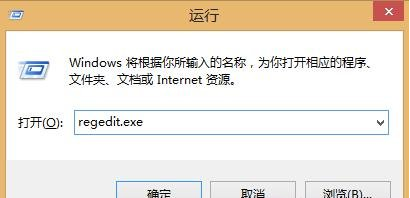
win+e快捷键失灵解决办法:
1.同时按下Win+R组合键或者在“开始”搜索栏中键入regedit.exe,回车,即打开注册表编辑器
在“注册表编辑器”窗口,依次找到并点击HKEY_CLASSES_ROOTFoldershellexplorecommand
2.点击“command”,并在右栏双击打开DelegateExecute
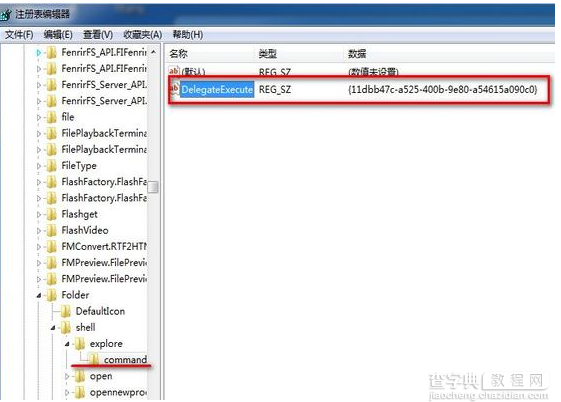
3.确定DelegateExecute数值数据栏中的内容是否为{11dbb47c-a525-400b-9e80-a54615a090c0}。如果不是,请输入 替换内容{11dbb47c-a525-400b-9e80-a54615a090c0} ,再“确定”保存
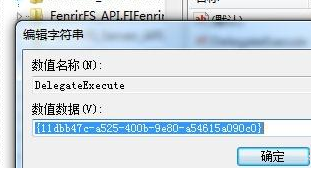
4.在修改之后要记得“保存”通过注册表编辑器就对DelegateExecute默认值进行修改,那么就可以轻松解决Win+E快捷键无法使用的问题。
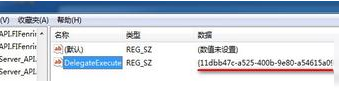
【win+e资源管理器快捷键失灵的解决方法】相关文章:
上一篇:
百度指数怎么查看以了解关键词的实时信息
